
Apple baru Fitur pemindaian foto iPhone adalah masalah yang rumit. . Namun, satu hal yang jelas: Jika Anda memiliki iPhone, ada cara Anda dapat memilih pemindaian foto lokal Apple - untuk sekarang, setidaknya.
Pembaruan, 9/3/21: Apple memiliki menunda peluncuran dari fitur pemindaian foto CSAM di perangkat. Perusahaan berencana untuk mendorong kembali peluncurannya setidaknya beberapa bulan untuk mengumpulkan umpan balik sebelum merilis fitur keselamatan anak yang dijadwalkan akan ditayangkan di iOS 15 dan iPados 15.
TERKAIT: Scanner pelecehan anak Apple kontroversial tertunda
Ucapkan selamat tinggal pada foto iCloud sebelum iOS 15
Jadi, mari kita jelaskan tentang apa yang terjadi. Berdasarkan FAQ Resmi Apple , iPhone Anda hanya akan melakukan pemindaian lokal foto yang Anda unggah ke foto iCloud. Pemindaian akan terjadi pada iPhone Anda terhadap database foto pelecehan seksual anak yang dikenal (CSAM) yang disediakan oleh Pusat Nasional untuk anak-anak yang hilang dan dieksploitasi (NCMEC).
Fitur ini akan tiba dengan rilis iOS 15 dan iPados 15 , jadi Anda ingin membuat perubahan ini sebelum perangkat Anda menginstal pembaruan sistem operasi pada musim gugur 2021.
Sampai rilis iOS 15, pemindaian ini hanya akan terjadi di AS. Jika Anda berada di negara lain, iPhone Anda tidak akan memindai secara lokal foto Anda - setidaknya belum.
Jadi, untuk menghentikan iPhone Anda agar tidak memindai foto Anda, Anda hanya harus berhenti mengunggahnya ke foto iCloud. Ya, ini berarti Anda tidak dapat menggunakan foto iCloud lagi - ini adalah tradeoff.
By the way, penyedia layanan cloud lain seperti Microsoft OneDrive, Google Drive, dan Dropbox memindai untuk jenis konten yang sama - tetapi alih-alih melakukan pemindaian pada perangkat Anda sebelum unggahan, mereka memindai foto Anda setelah diunggah. ke server penyedia layanan. Perubahan besar Apple adalah bahwa pemindaian sekarang akan terjadi secara lokal di iPhone Anda sebelum proses pengunggahan. Terlihat dari perspektif itu, jelas mengapa ini adalah masalah yang rumit - pada tingkat permukaan (dan jika selalu berfungsi sebagai Apple mengatakan dan tidak pernah memulai pemindaian untuk jenis konten lain), sepertinya perubahan kecil.
Nonaktifkan Unggahan Foto iCloud
Untuk menemukan Opsi iCloud Photo pada iPhone atau iPad, buka aplikasi Pengaturan, ketuk nama Anda di bagian atas aplikasi, ketuk "iCloud" dalam daftar, dan ketuk "Foto."
Jika Anda menggunakan foto iCloud di iPhone atau iPad Anda, sakelar foto iCloud akan berwarna hijau. Ketuk opsi "iCloud Photos" di sini untuk Nonaktifkan foto iCloud . Ini akan menjadi abu-abu ketika dinonaktifkan.
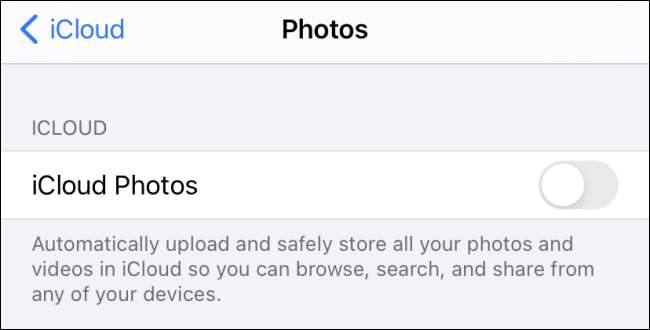
Anda akan ditanya apa yang ingin Anda lakukan dengan foto iCloud yang ada setelah Anda melakukan ini. Jika Anda memilih "Unduh Foto & Amp; Video, "Anda dapat mengunduh salinan lokal dari seluruh perpustakaan foto iCloud Anda ke iPhone Anda. IPhone atau iPad Anda akan berhenti mengunggah foto baru yang Anda ambil ke foto iCloud, dan itu tidak akan memindainya.
Tip: Untuk menghapus pustaka foto iCloud Anda dari server Apple, head to Settings & GT; [NAMA ANDA] & gt; iCloud & gt; Kelola penyimpanan & gt; Foto dan ketuk "Nonaktifkan & amp; Menghapus." Pastikan untuk Unduh salinan lokal dari foto iCloud Anda untuk memastikan bahwa Anda tidak kehilangan mereka.
Di mana Anda harus menyimpan foto Anda sebagai gantinya?
Sekarang, foto Anda tidak akan lagi diunggah ke foto iCloud Apple. Anda mungkin ingin memiliki banyak salinannya sehingga mereka tidak lenyap jika Anda kehilangan iPhone, tentu saja.
Anda dapat menyalinnya ke cadangan komputer Anda secara lokal, kembali ke a NAS (penyimpanan jaringan) perangkat yang Anda kendalikan, atau beralih ke End-to-end dienkripsi Sistem penyimpanan cloud. Pilihan ada padamu.
Ngomong-ngomong, bahkan setelah Anda menonaktifkan iCloud foto, foto Anda mungkin disimpan di server Apple sebagai bagian dari cadangan iCloud. Anda mungkin ingin Nonaktifkan cadangan iCloud. dan Buat cadangan lokal yang dienkripsi dari iPhone atau iPad Anda sebagai gantinya.







